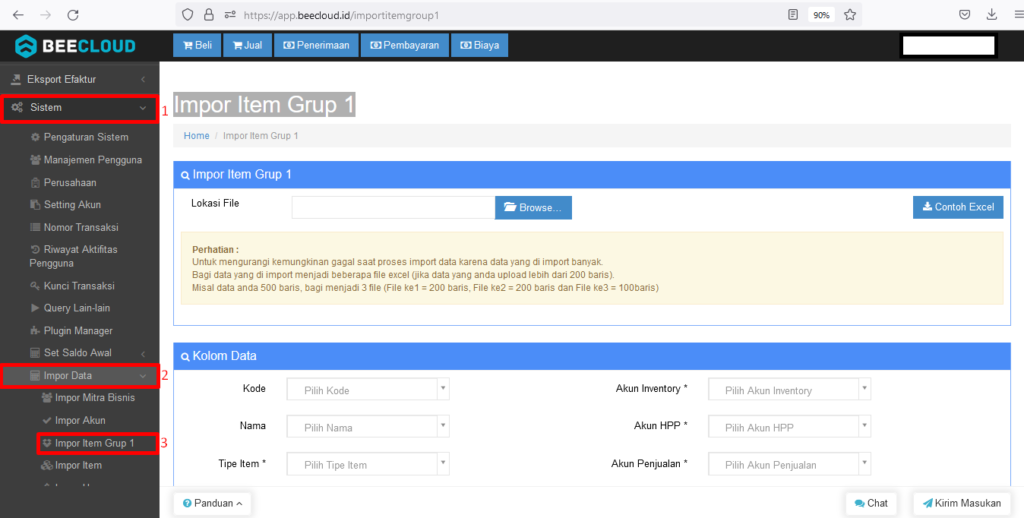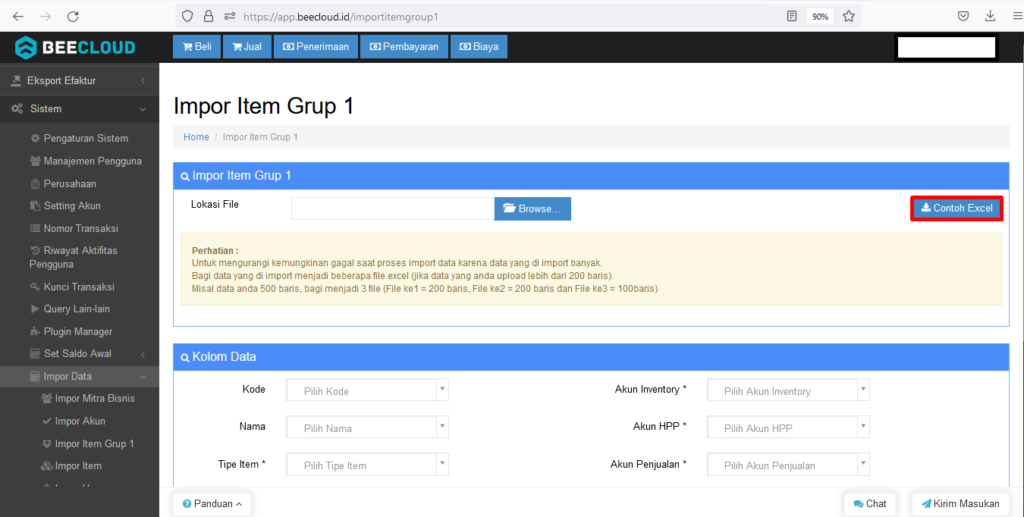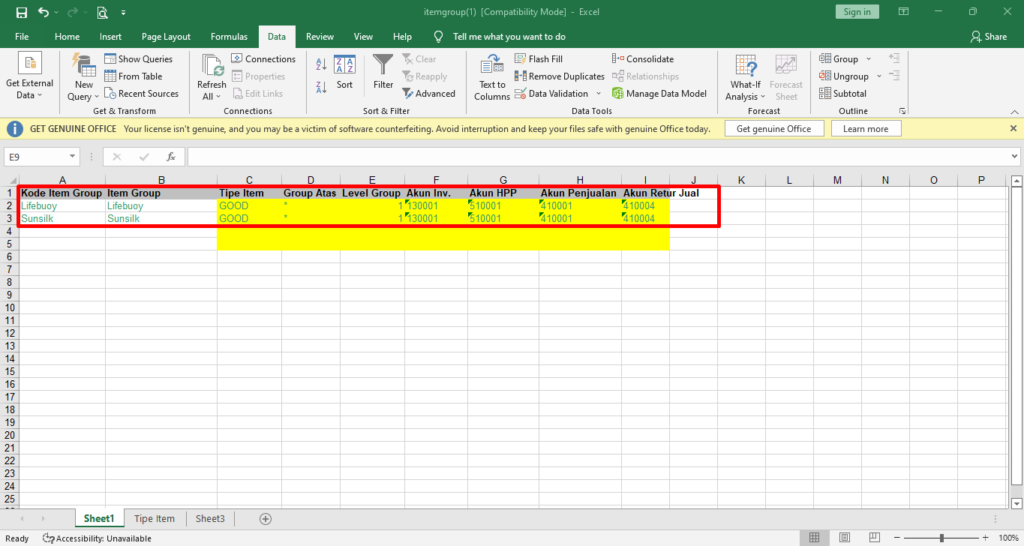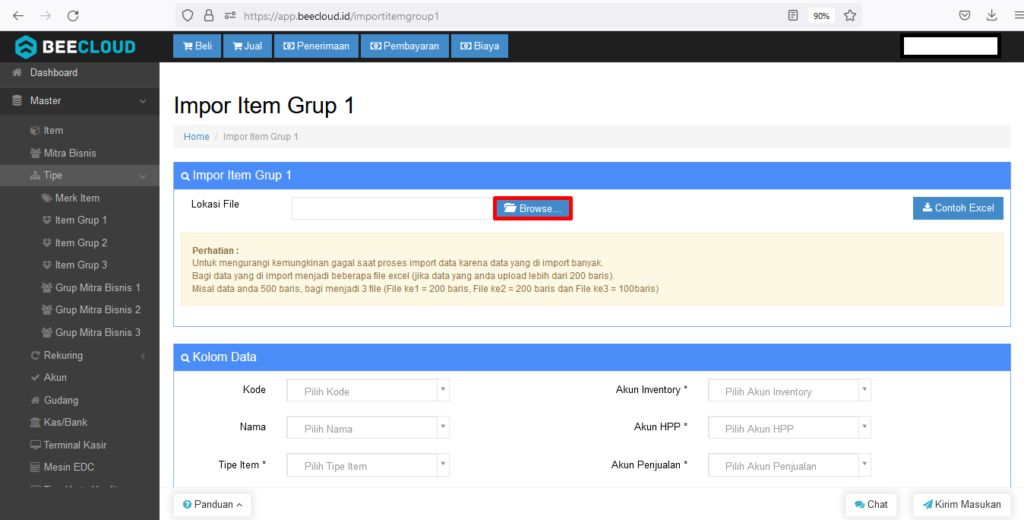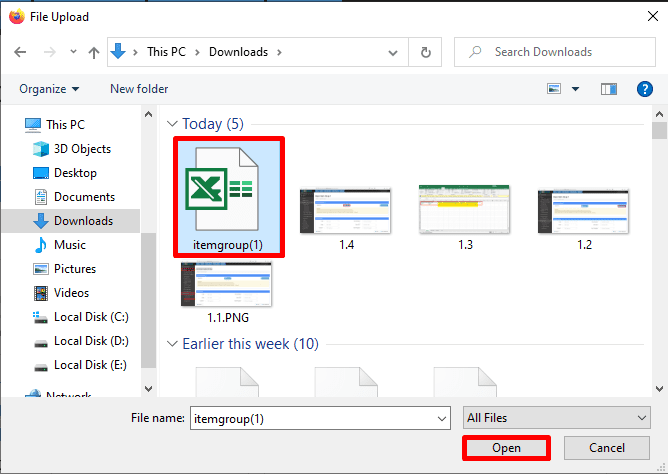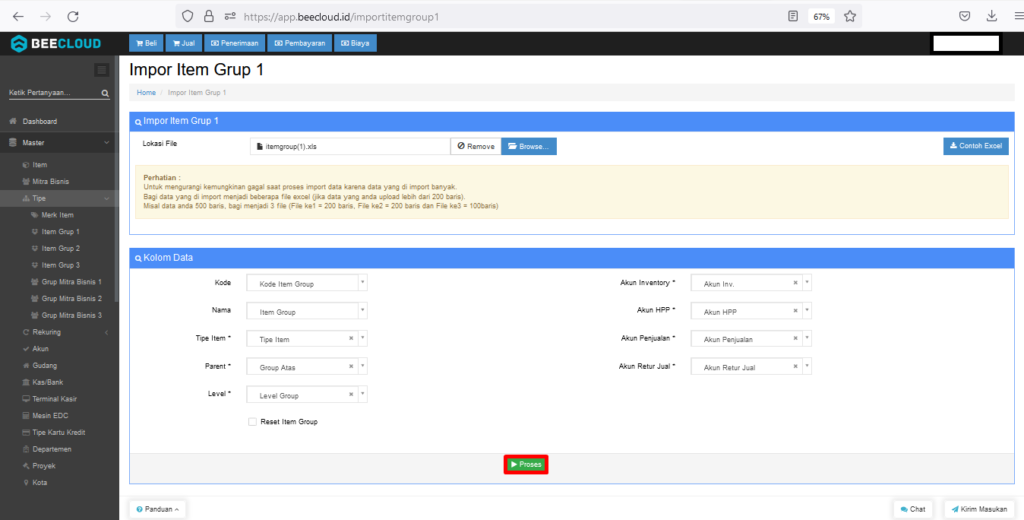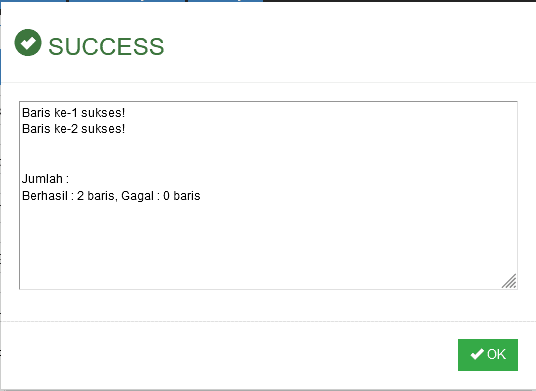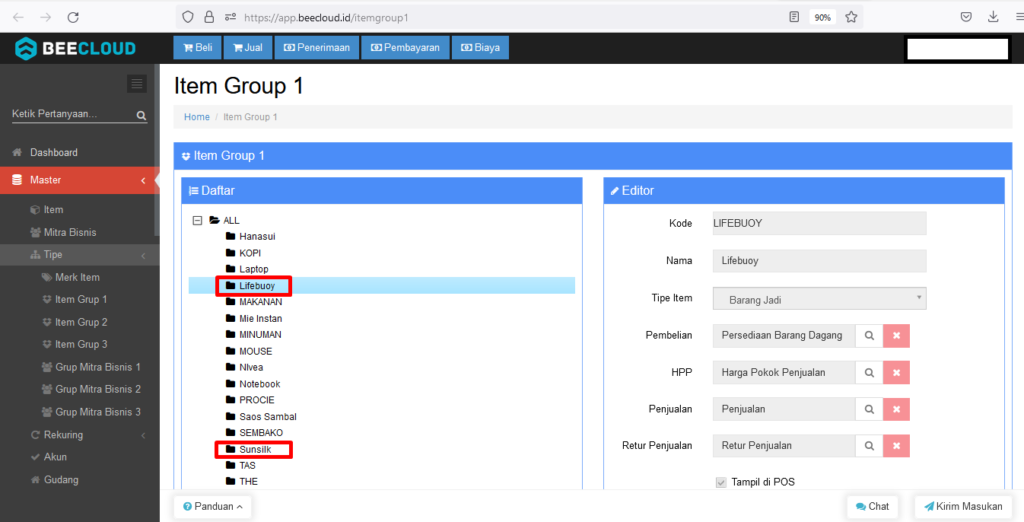Hallo Pebisnis..
Pada Beecloud terdapat Fitur Impor Item Grup yang berfungsi untuk mempermudah penginputan Item Grup dengan menggunakan file excel, agar bisa terinput sekaligus. Disini akan dijelaskan mengenai Cara Impor Item Grup Beecloud.
Langkah - langkahnya dapat diikuti seperti gambar dibawah ini :
- Masuk ke Menu |Sistem| - |Impor Data| - |Impor Item Group 1|
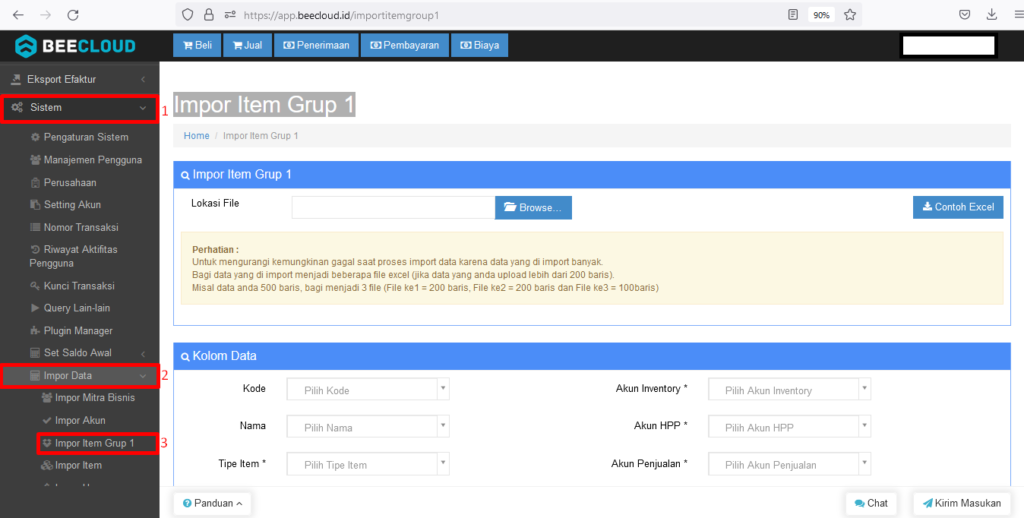
Gb 1. Menu Impor Item Grup 1
- Silahkan klik Contoh Excel untuk download format excel pada Beecloud
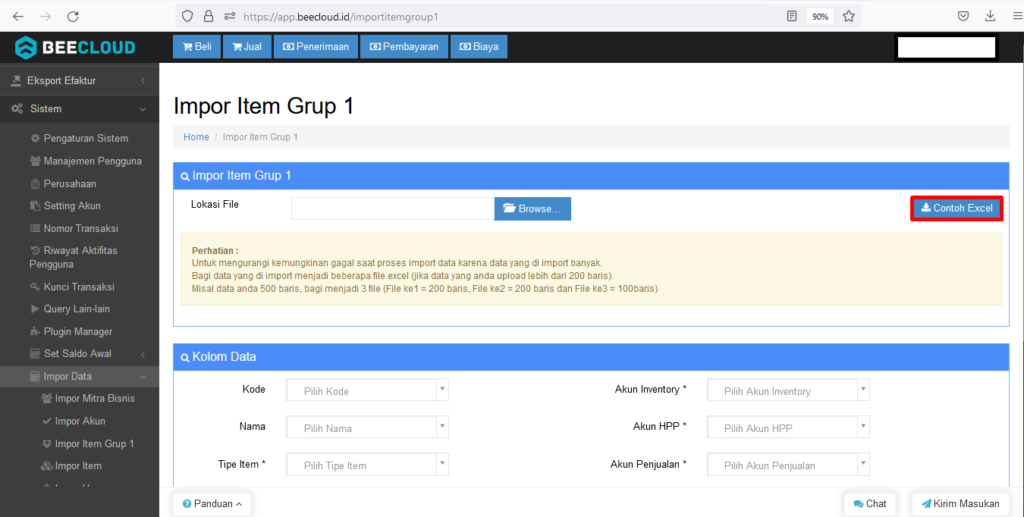
Gb 2. Download Contoh Excel
- Isi Excel sesuai Data Grup yang diinginkan
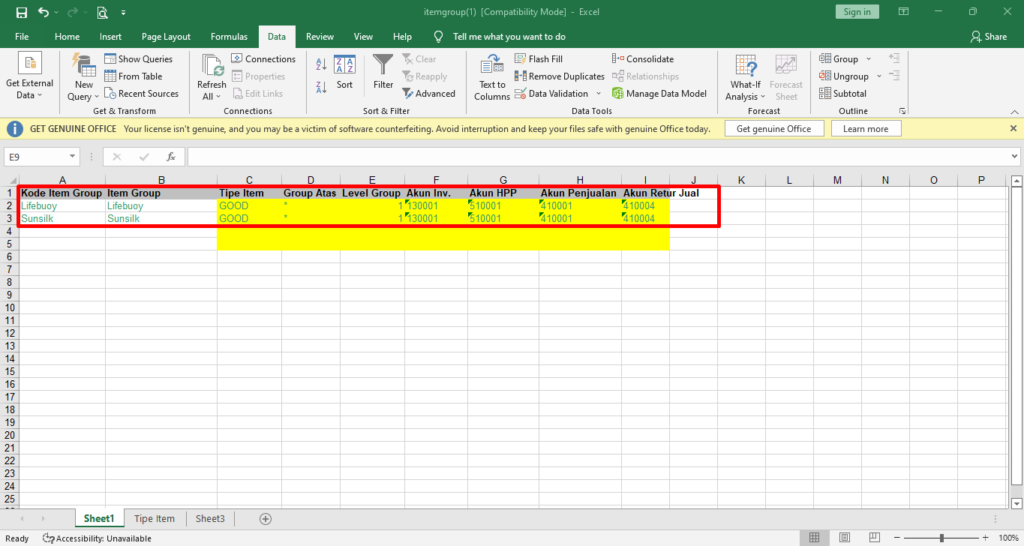
Gb 3. FIle Excel Item Grup
- Note
- Kode Item Group : Isikan kode item group yang ingin diinput
- Item Group : Isikan nama group yang ingin diinput
- Tipe Item : Isikan tipe item grupnya
- Group Atas : Isikan kode item group diatasnya. (Jika level groupnya di isi 1, maka kolom Group Atas isikan tanda *)
- Level Group : Isikan level/tingkatan Group yang ingin diinput. Jika di isi 1, artinya adalah Group Utama, jika 2, artinya Sub Group. Jika di isi selain 1, pastikan kolom Group Atas sudah sesuai
- Akun Inv : Isikan kode akun yang menampung Akun Inv
- Akun HPP : Isikan kode akun yang menampung Akun HPP
- Akun Penjualan : Isikan kode akun yang menampung Akun Penjualan
- Akun Retur Jual : Isikan kode akun yang menampung Akun Retur Jual
- Apabila sudah siap data excelnya,silahkan kembali ke Beecloud.|Klik Browse| untuk mencari Data Excel
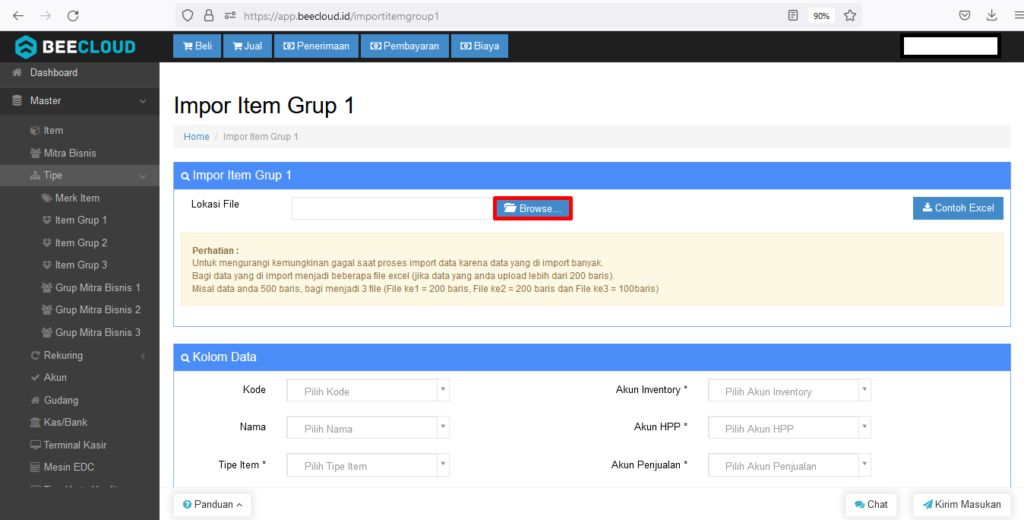
Gb 4. Browse FIle
- Cari dan Pilih File Excel Grup Item,setelah itu klik |Open|
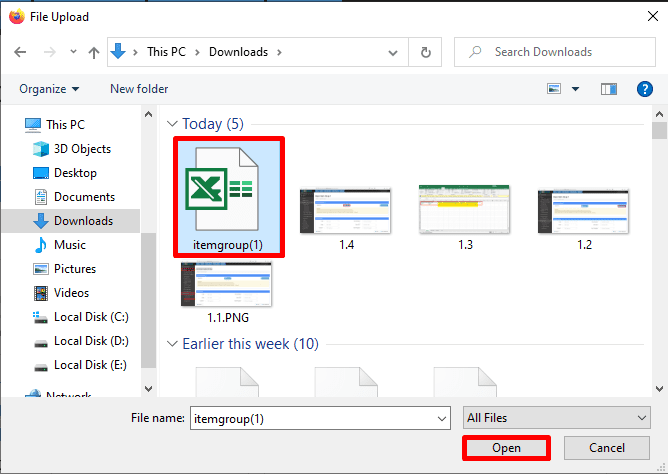
Gb 5. Pilih FIle Excel
- Klik |Proses|
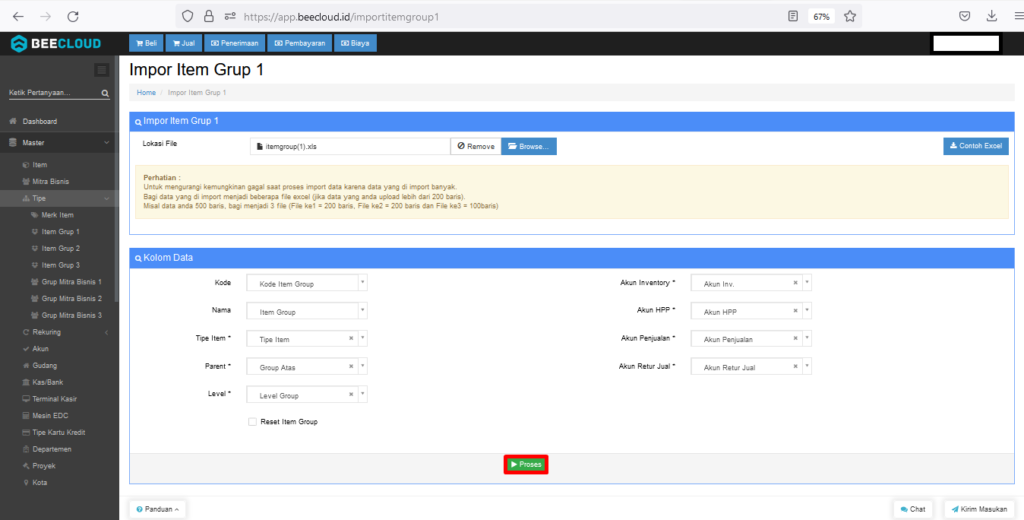
Gb 6. Klik Proses
- Notifikasi proses Impor Item Grup berhasil
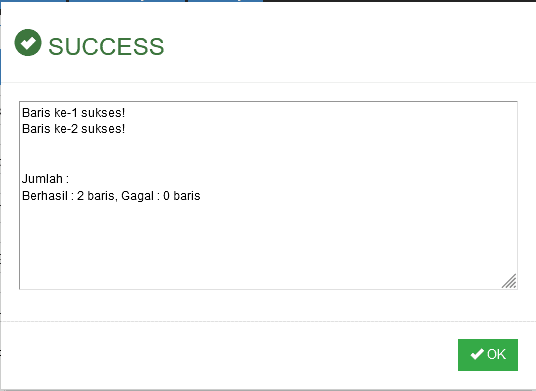
Gb 7. Upload Berhasil
- Selanjutnya Cek Hasilnya pada |Master| - |Tipe| - |Item Group 1|
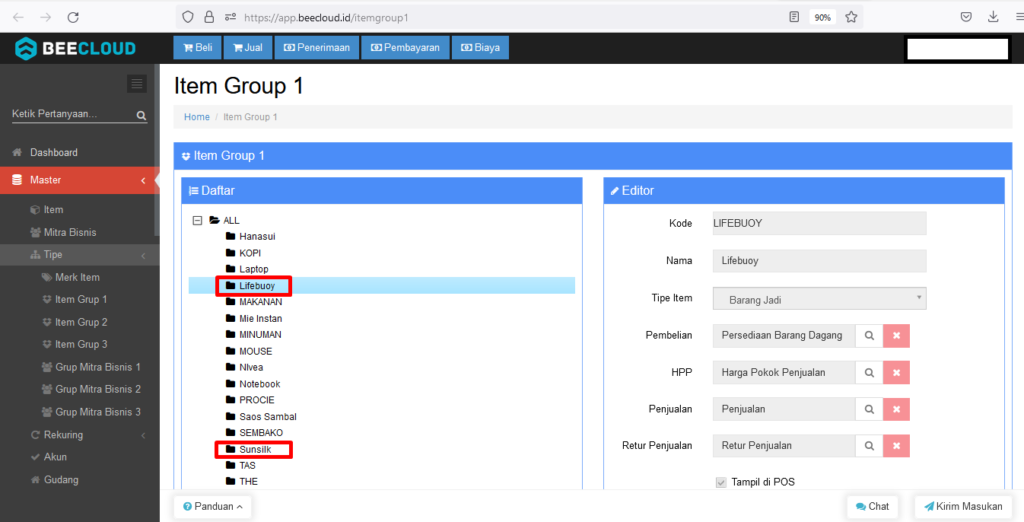
Gb 8. Menu Item Grup 1
- Otomatis untuk Item Grup yang sudah di impor masuk ke Item Grup 1